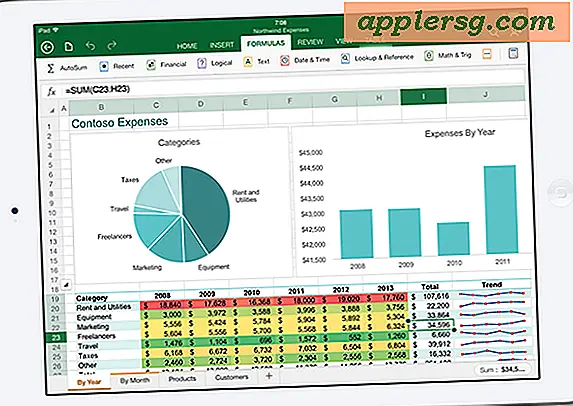Comment utiliser Skype avec Excel
Skype est une application conçue pour les entreprises ou les particuliers, pour passer des appels téléphoniques à bas prix. L'application utilise une connexion Internet active pour passer des appels à des personnes du monde entier. Skype a introduit une barre d'outils complémentaire utile pour toute personne disposant de Microsoft Excel ou d'autres applications Office et souhaitant intégrer l'utilisation de Skype à ces programmes. Pour utiliser cette barre d'outils, vous devez avoir l'application Skype déjà installée sur votre ordinateur.
Étape 1
Téléchargez la barre d'outils Skype Office. Cette barre d'outils ajoute une icône ou un ruban à Excel qui vous permet d'utiliser Skype depuis n'importe quel document Excel. La barre d'outils Office peut être téléchargée à partir du site Web officiel de Skype à l'adresse www.skype.com/download/skypeofficetoolbar/. Cliquez sur le bouton "Télécharger maintenant" pour commencer le téléchargement de l'application.
Étape 2
Installez l'application de la barre d'outils dans Excel. Dans la plupart des cas, et dans les systèmes d'exploitation Windows, il vous suffit de double-cliquer sur le fichier .exe (exécutable) téléchargé pour commencer le processus d'installation. Lors de l'installation de la barre d'outils Skype, sélectionnez votre langue par défaut lorsque vous y êtes invité et acceptez l'utilisateur final Skype et l'accord de confidentialité.
Étape 3
Ouvrez un document Microsoft Excel. Si vous utilisez Excel 2007, cliquez sur le ruban intitulé « Skype », qui doit être situé à droite des autres rubans Office.
Étape 4
Cliquez sur le bouton "Créer des liens Skype" ou "Surligner les numéros" dans la barre d'outils Skype Office. Ces deux commandes mettent en évidence tous les numéros de téléphone à dix chiffres dans un document Excel, mais chaque bouton fonctionne différemment. Le bouton "Créer des liens Skype" ajoute un lien hypertexte à chaque numéro de téléphone tandis que le bouton "Surligner les numéros" ajoute des SmartTags aux numéros de téléphone.
Cliquez sur un numéro de téléphone dans votre document Excel. Si vous cliquez sur un numéro avec un lien hypertexte, l'application Skype s'ouvrira vous demandant de confirmer l'appel d'un numéro de téléphone. Si vous cliquez sur un numéro mis en évidence avec un SmartTag, choisissez l'option de menu "Appeler ce numéro avec Skype" pour passer un appel. Utilisez votre casque ou votre microphone pour poursuivre votre conversation.